Aug 14, 2025 • Categoría: Soluciones para Mac • Soluciones probadas
La música se ha convertido en una afición secundaria para la mayoría de nosotros. Ya sea que estemos en el autobús, esperando a alguien, comiendo o a punto de dormir, a todos nos gusta ponernos los auriculares y reproducir nuestra música favorita. La música también desempeña un papel importante a la hora de refrescar el estado de ánimo, aunque el género depende del gusto de cada uno.
Si te aburres de alguna colección de canciones en tu lista de reproducción y quieres deshacerte de ella, entonces puedes eliminar canciones de iTunes en iPhone, iPad o Mac. No tienes que preocuparte si no lo sabes porque este artículo te ayudará a conocerlo de una vez.
Parte 1. ¿Cómo Eliminar Canciones de iTunes en el iPhone/iPad?
Si estás pensando en sustituir tu vieja colección de canciones por la nueva y estás a punto de eliminar canciones de iTunes, entonces esta parte es todo lo que necesitas. Los siguientes son dos métodos diferentes, que puedes seguir en el proceso de eliminación de canciones de iTunes.
Método 1: Borrar las Canciones de iTunes Directamente desde Música
Si quieres eliminar una canción de iTunes directamente desde la música, sólo tienes que seguir los pasos fáciles y eficaces que se mencionan a continuación.
Paso 1. Abre la aplicación "Música" en tu iPhone/iPad.
Paso 2. Busca la canción que quieres eliminar.
Paso 3. En la parte derecha de la canción, verás tres puntos. Pulsa sobre estos tres puntos.
Paso 4. Obtendrás opciones a través del menú desplegable de tres puntos. Desde estas opciones, toca la opción de "Eliminar de la Biblioteca" y luego confirma tocando "Eliminar Canción". Esto eliminará la canción de tu biblioteca de música.

Repitiendo todos estos pasos rápidos, tu canción deseada será eliminada de iTunes en el iPad o iPhone.
Método 2: Eliminar una canción de la configuración de almacenamiento del iPhone/iPad
Si por alguna razón, el método 1 no es favorable para ti, también puedes optar por este método. Con el fin de resolver el problema de confusión, es decir, cómo eliminar la música de iTunes, los siguientes son algunos pasos a seguir.
Paso 1. Abre la aplicación "Configuración" en tu iPhone/iPad.
Paso 2. De las opciones disponibles, pulsa en "General".
Paso 3. A continuación, pulsa sobre las opciones de "Almacenamiento del iPhone" o "Almacenamiento del iPad".
Paso 4. Desplázate hacia abajo en el menú y pulsa la opción de "Música".
Paso 5. Selecciona la canción y desliza el dedo hacia la izquierda.
Paso 6. Aparecerá una opción de "Borrar" en el lado derecho. Pulsa sobre la opción de borrar para eliminar la canción.
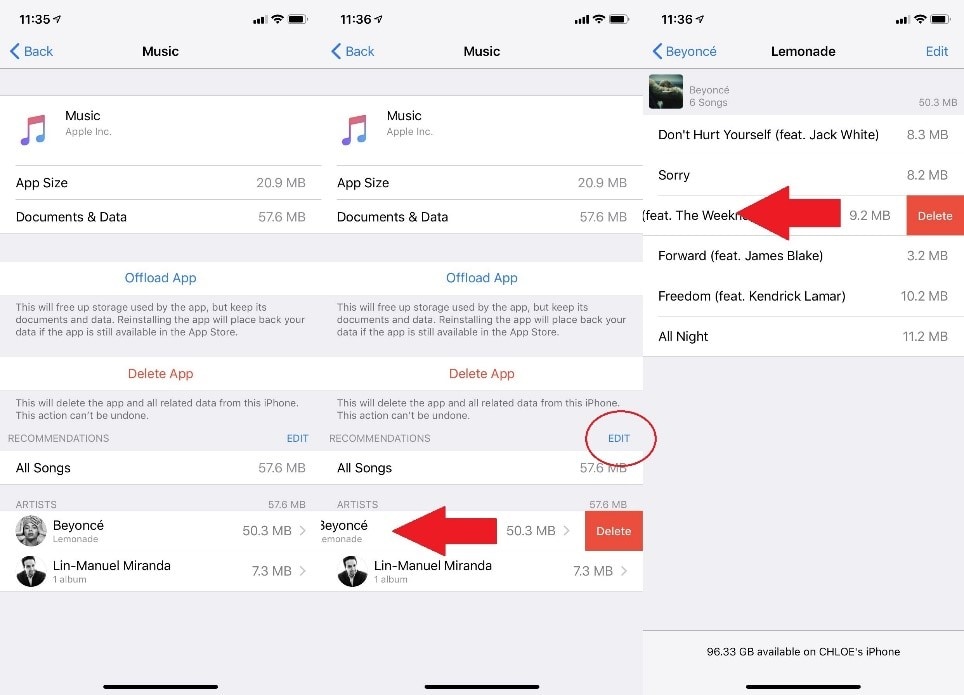
Tu canción se borrará en tu iPad o iPhone.
Parte 2. ¿Cómo Eliminar Canciones de iTunes en Mac?
Si estás usando Mac, entonces debes haber almacenado música desde iTunes. A veces, debido a algunas razones, deseas eliminar las canciones pero tienes una confusión sobre cómo eliminar la música de iTunes. En esta parte hay dos métodos diferentes que puedes seguir para eliminar canciones de iTunes.
Método 1: Borrar la canción directamente a través de iTunes
Para eliminar las canciones de tu iTunes directamente, puedes seguir los pasos factibles y efectivos que se indican a continuación.
Paso 1. Abre tu Mac y ejecuta iTunes en él.
Paso 2. En las opciones del centro de la izquierda, haz clic en "Canciones".
Paso 3. Busca la canción correspondiente que quieres eliminar de la biblioteca.
Paso 4. Selecciona la canción y haz clic con el botón derecho del ratón sobre ella.
Paso 5. De las opciones disponibles, haz clic en "Eliminar de la Biblioteca".
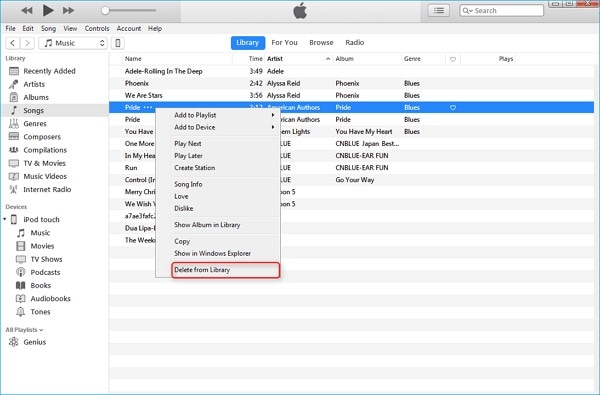
Paso 6. A continuación, aparecerá un mensaje de confirmación en la pantalla que muestra la notificación preguntando: "¿Estás seguro de que quieres eliminar las canciones seleccionadas de tu biblioteca de iTunes?".
Paso 7. Haz clic en "Eliminar Canción" para confirmar el proceso de eliminación. De este modo, la canción será eliminada de iTunes.
Estos pasos reducirán tu tensión y te ayudarán a eliminar la colección extra de canciones de iTunes.
Método 2: Eliminar canciones de la lista de reproducción de iTunes
Hay otro método que te ayudará a eliminar canciones de iTunes en Mac. Si quieres eliminar canciones de tu lista de reproducción de iTunes, puedes seguir los pasos que se indican a continuación.
Paso 1. Ve a tu lista de reproducción en Mac.
Paso 2. Selecciona la canción, o incluso puedes seleccionar varias canciones.
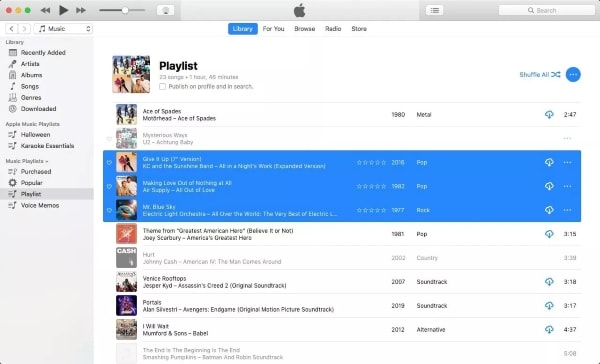
Paso 3. Mantén pulsadas las teclas "Opción" + " Comando" + "Eliminar".
Paso 4. También puedes seleccionar la opción de "Eliminar" que aparece después de seleccionar una canción.
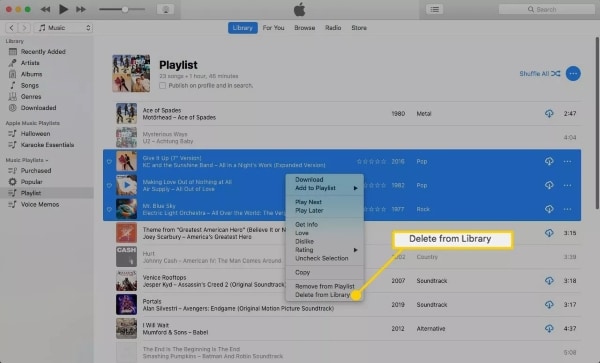
Paso 5. A continuación, confirma el proceso haciendo clic en "Eliminar Canción".
Después de realizar estos 5 sencillos pasos, verás que la canción será eliminada tanto de tu iTunes como de los dispositivos compatibles.
Parte 3. ¿Cómo Eliminar la Biblioteca de iTunes?
¿Estás cansado de tu última colección de música y quieres eliminar toda la música de iTunes borrando toda la biblioteca musical? Entonces no tienes que preocuparte en absoluto porque el proceso es muy fácil. En nuestra empresa, haremos todo lo posible para que este viaje también sea divertido para ti. Comencemos el paseo leyendo el método para borrar la biblioteca y aprendamos de él.
Método 1: Eliminar la Biblioteca de iTunes
Este método te indicará cómo puedes eliminar toda la biblioteca de música de una vez. Sigue los pasos escritos a continuación para eliminar toda la biblioteca de música de tu iTunes.
Paso 1. Desactiva iTunes.
Paso 2. A continuación, ejecuta el finder en tu Mac.
Paso 3. Pulsa la opción de "Ir".
Paso 4. Ahora haz clic en "Inicio".
Paso 5. Busca la carpeta "Música" en tu Mac.
Paso 6. Después de esto, haz clic en la opción de "iTunes" de las opciones disponibles.
Paso 7. Busca los archivos "iTunes Library.itl" y "iTunes Music Library.xml".
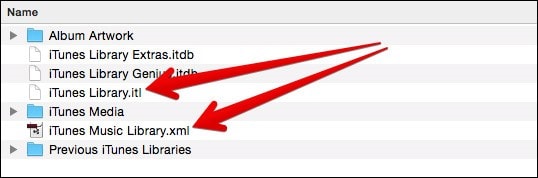
Paso 8. A continuación, elimina ambos archivos. Después de borrar ambos archivos, tu misión estará completada.
Después de completar estos pasos, verás que toda tu biblioteca de música será eliminada.
Parte 4. ¿Qué le Sucede al iPhone Cuando se Borra la Música?
Para solucionar tu confusión sobre cómo eliminar música de iTunes, te hemos proporcionado una gran cantidad de métodos. Puedes optar por cualquiera de ellos en función de tu elección y facilidad. Déjanos contarte el proceso que ocurre cuando borras la música de tu iPhone. Veamos qué pasa después.
Cuando eliminas tu música directamente en iTunes, ésta se borra totalmente. No podrás acceder a ella en tu iTunes. No sólo esto, de hecho, borra la música de tu iPhone y de todos los demás dispositivos en los que esté conectado tu iTunes. En resumen, borrará la música de todos los dispositivos, además del iPhone.
Cuando eliminas la música de tu iPhone sincronizándola con tu computadora, los resultados de la eliminación aparecen inmediatamente, ni en tu iPhone ni en ningún otro dispositivo. Estos resultados aparecerán en tu iPhone cuando lo sincronices la próxima vez.
Conclusión:
La música siempre ha sido una buena fuente de entretenimiento desde siempre. Pero es muy habitual que a menudo te aburras con la misma colección de canciones. En este sentido, si quieres eliminar canciones de iTunes y tienes una pregunta sobre cómo eliminar música de iTunes, entonces este artículo es todo lo que necesitas.
Puedes eliminar la música directamente desde iTunes o seguir otros métodos explicados anteriormente. De este modo, podrás deshacerte de tu vieja colección y ganar espacio para la nueva. Sin embargo, si alguna vez sientes la necesidad de recuperar datos importantes de tu dispositivo, el Programa Wondershare Recoverit Data Recovery cubre todas tus necesidades. Puedes restaurar fácilmente todo en tu dispositivo, ya sean fotos o videos en cualquier formato disponible.
Preguntas Relacionadas Buscadas Frecuentemente
-
1. ¿Por Qué No Puedo Eliminar Las Canciones De Mi iPhone En iTunes?
Esto puede deberse a la configuración de iTunes. Es posible que lo hayas puesto en sincronización automática, lo que hace que se sincronice automáticamente con tu biblioteca. -
2. ¿Si se borran las canciones del iPhone se borrarán de iTunes?
No, eliminar las canciones de tu teléfono no eliminaría las canciones de iTunes. -
3. ¿Apple Music borra las canciones si no pagas?
Sí, si no reproduces las canciones almacenadas, Apple las borrará automáticamente, liberando asítu espacio. -
4. ¿Por qué iTunes borra mi música?
Esto puede deberse a un cambio de dispositivos. Tu iTunes se ajustará en función de la biblioteca del dispositivo. También puede ocurrir porque ya no se escucha la música existente.
Soluciones para archivos
- Recuperar documentos
- Borrar y recuperar archivos
- ¿Cómo Eliminar archivos?
- ¿Cómo Recuperar Archivos Eliminados Permanentemente?
- ¿Cómo recuperar archivos gratis?
- ¿Cómo recuperar archivos de Illustrator eliminados?
- Eliminar y recuperar más





Alfonso Cervera
staff Editor